Ako opraviť chybu Inštalátora systému Windows pri inštalácii programu iTunes
Aby ste mohli pracovať s zariadeniami Apple v počítači, musíte mať v počítači nainštalovaný program iTunes. Čo však, ak nemôže byť iTunes nainštalovaný kvôli chybe inštalátora systému Windows? Tento problém budeme podrobnejšie diskutovať a diskutovať v článku.
Zlyhanie systému, ktoré spôsobuje chybu Inštalátora systému Windows pri inštalácii programu iTunes, sa pozoruje čoraz častejšie a je zvyčajne spojené s komponentou iTunes spoločnosti Apple Software Update. Nižšie sa budeme zaoberať hlavnými spôsobmi riešenia tohto problému.
obsah
Ako opraviť chybu inštalátora systému Windows
Metóda 1: Reštartujte systém
Po prvé, keď ste narazili na zlyhanie systému, je absolútne nevyhnutné reštartovať počítač. Táto jednoduchá metóda často rieši problém s inštaláciou aplikácie iTunes.
Metóda 2: Čistenie registra z aktualizácie softvéru spoločnosti Apple
Otvorte ponuku "Ovládací panel" , umiestnite režim "Malé ikony" v pravom hornom rohu okna a potom prejdite na položku "Programy a funkcie" .
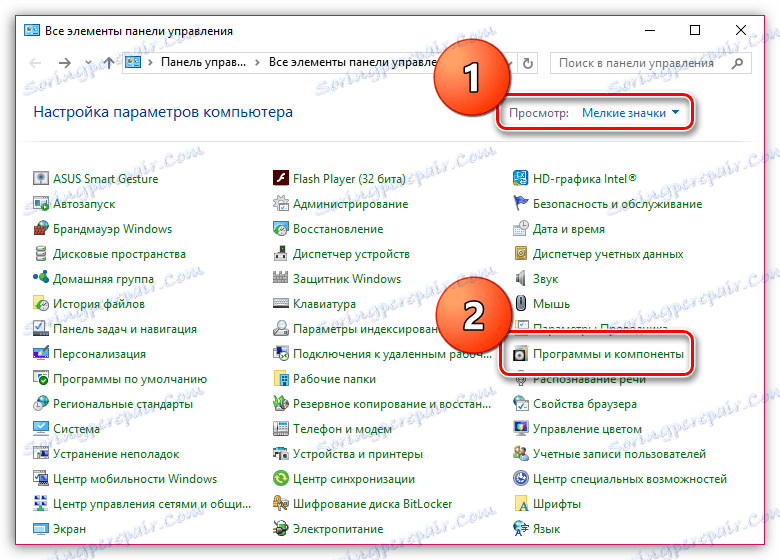
Ak je zoznam aktualizácií softvéru spoločnosti Apple uvedený v zozname nainštalovaných programov, odinštalujte softvér.
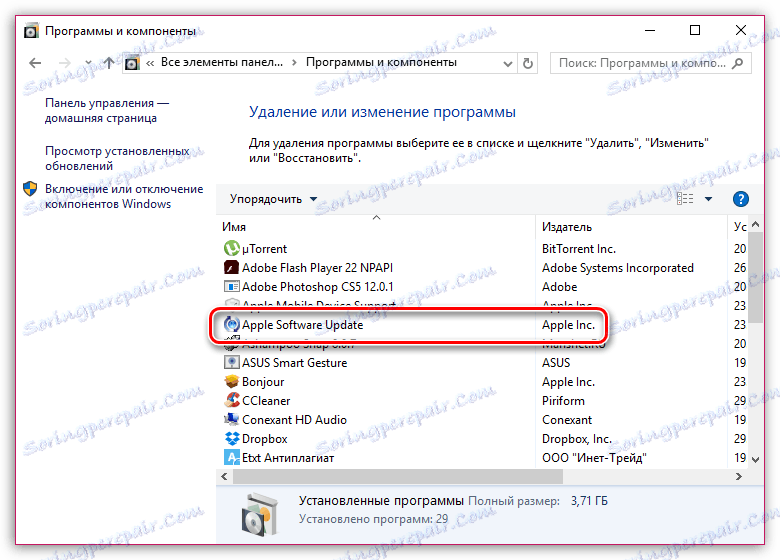
Teraz musíme spustiť register. Ak to chcete urobiť, otvorte okno "Spustiť" kombináciou klávesov Win + R a v zobrazenom okne zadajte nasledujúci príkaz:
regedit

Zobrazí sa register systému Windows, v ktorom budete musieť vo vyhľadávacom reťazci zavolať pomocou klávesovej skratky Ctrl + F a následne ho vyhľadať a odstrániť všetky hodnoty spojené s programom AppleSoftwareUpdate .
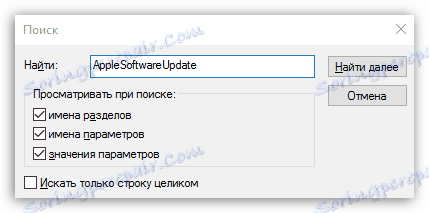
Po dokončení čistenia zatvorte databázu Registry, reštartujte počítač a potom sa pokúste nainštalovať program iTunes do počítača.
Metóda 3: Znova nainštalujte aktualizáciu softvéru spoločnosti Apple
Otvorte ponuku "Ovládací panel" , umiestnite režim "Malé ikony" v pravom hornom rohu a potom prejdite na položku "Programy a funkcie" .
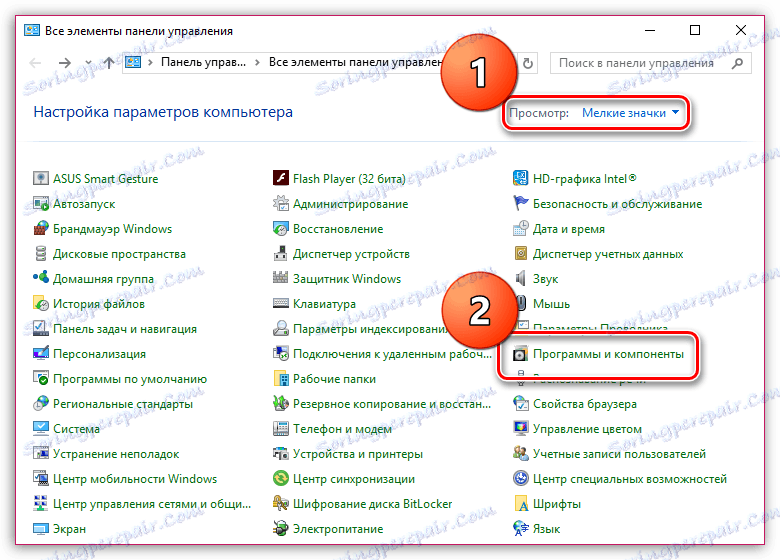
V zozname nainštalovaných programov nájdite program Apple Software Update, kliknite pravým tlačidlom myši na tento softvér av zobrazenom okne vyberte položku "Obnoviť" .
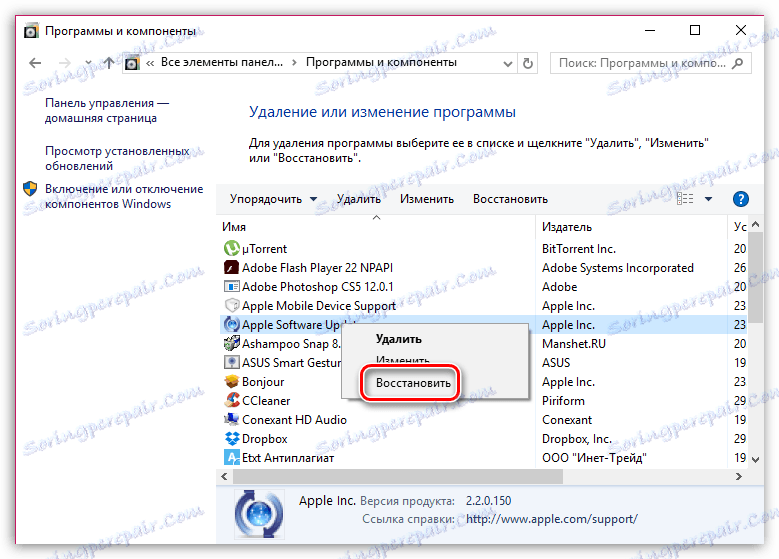
Po dokončení obnovy bez toho, aby ste opustili sekciu Programy a súčasti , kliknite pravým tlačidlom na položku Aktualizácia softvéru spoločnosti Apple, tentokrát však v kontextovej ponuke, ktorá sa zobrazí, prejdite na položku "Odstrániť" . Dokončite postup odinštalovania aplikácie Apple Software Update.
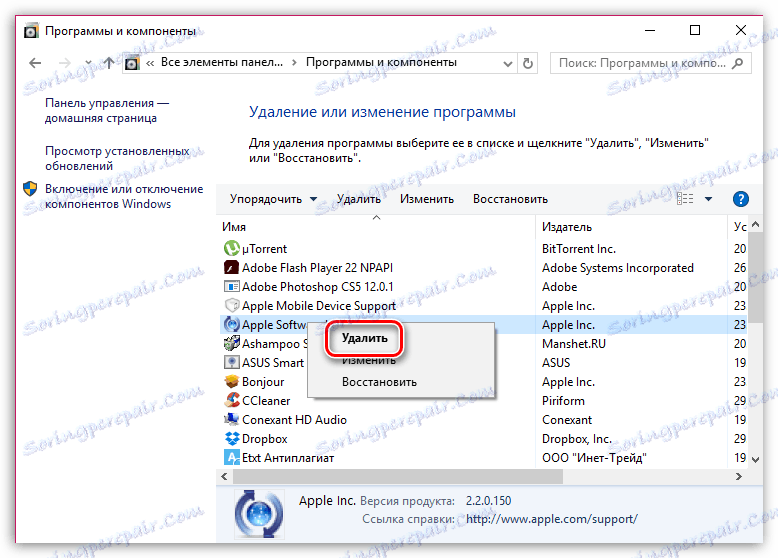
Po dokončení odstránenia je potrebné vytvoriť kópiu inštalačného programu iTunes (iTunesSetup.exe) a následne rozbaliť prijatú kópiu. Pri rozbalení je najlepšie použiť archivačný program, napríklad WinRAR .
Kliknite pravým tlačidlom myši na kópiu inštalačného programu iTunes a prejdite na položku "Extrahovať súbory" v rozbaľovacej ponuke, ktorá sa objaví.
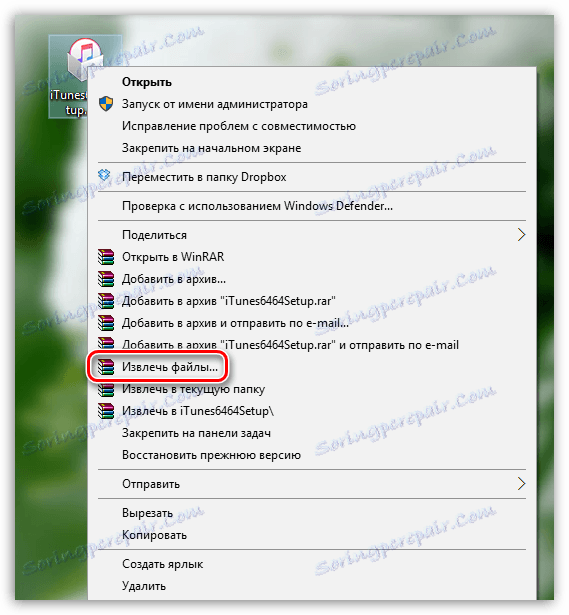
V okne, ktoré sa otvorí, zadajte priečinok, v ktorom sa inštalátor rozbaľuje.
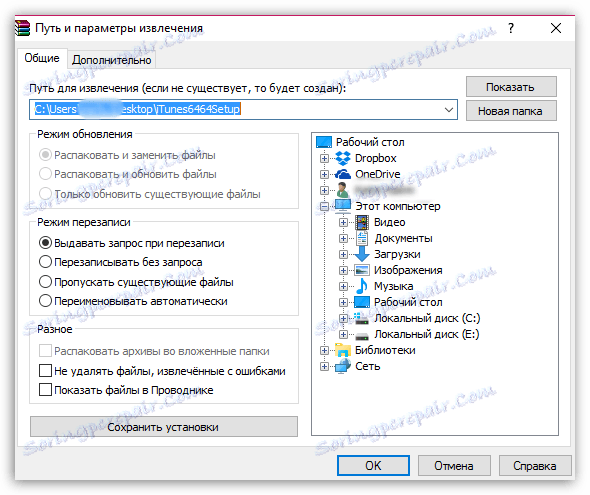
Po odinštalovaní inštalátora otvorte výslednú zložku a nájdite súbor AppleSoftwareUpdate.msi . Spustite tento súbor a nainštalujte túto softvérovú súčasť do počítača.
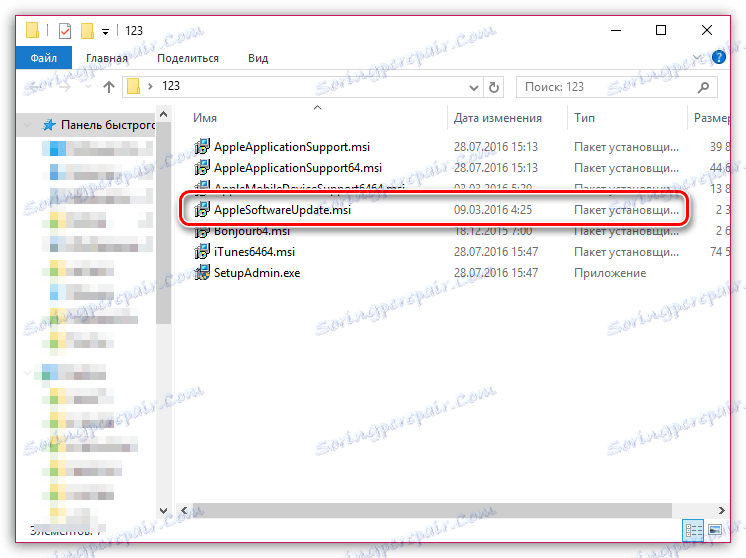
Reštartujte počítač a znova sa pokúste nainštalovať program iTunes do počítača.
Dúfame, že s pomocou našich odporúčaní bola chyba Inštalátora systému Windows počas inštalácie programu iTunes úspešne odstránená.